La fotocamera WhatsApp è una delle più utilizzate per catturare degli scatti mozzafiato. Sebbene ancora un po’ acerba, essa è perfettamente integrata nell’applicazione e permette agli utenti di scattare fotografie da dentro la chat e di personalizzarle e condividerle in pochi secondi.
Se anche tu vuoi approfondire l’argomento circa la funzione Foto di WhatsApp, direi proprio che sei capitato nel posto giusto. Non solo ti dirò quali sono le sue funzioni più spiccate. Ti suggerirò anche cosa fare in caso di problemi con la fotocamera, soprattutto quello relativo alla messa a fuoco e quello del suono. Ti ho convinto? Bene, allora prenditi qualche minuti di riposo e comincia la lettura di questo tutorial.
Fotocamera WhatsApp: come funziona

L’opzione per fare foto di WhatsApp è davvero particolare. Nella guida che andrò ad affrontare, ti dirò pertanto quali sono le sue opzioni di pregio e come si utilizzano all’interno della chat e nelle altre funzioni dell’applicazione, come ad esempio negli aggiornamento allo stato.
Tutto quello che devi avere a portata di mano, è un iPhone o uno smartphone Android, al quale appunto è collegato l’account WhatsApp che desideri utilizzare per tale scopo. In alternativa, potresti usare il PC, quindi l’applicazione WhatsApp Desktop oppure WhatsApp Web. Tieni presente, però, che dovrai avere una webcam funzionante.
Indice
Funzioni principali
Inizio col dirti che la fotocamera di WhatsApp dispone di funzioni molto limitate rispetto alle app studiate appositamente per tale scopo, tipo Instagram. Anche se disponi di uno dei migliori smartphone per fare foto, sarà difficile creare delle immagini ad effetto.
In ogni caso, è possibile scattare foto WhatsApp di qualità se ci si fa un minimo di attenzione. Vediamo allora le funzioni principali di questa opzione e come si utilizzano.
Foto e video
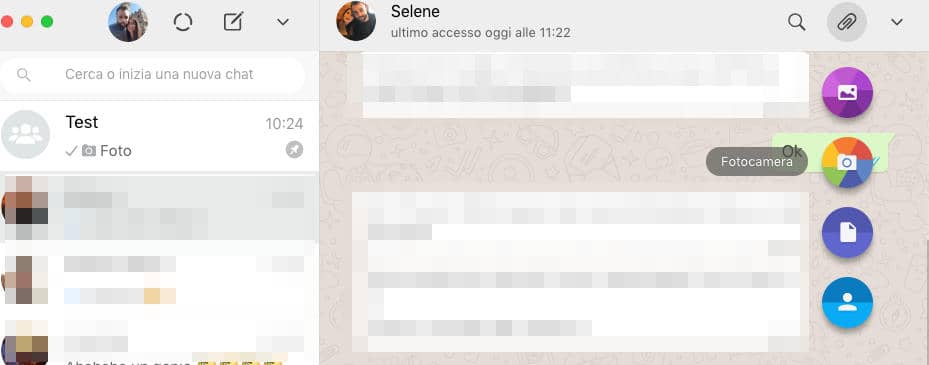
La prima cosa che è bene chiarire, è che la fotocamera WhatsApp permette sia di scattare fotografie sia di registrare video. Essa è l’ideale per condividere subito un contenuto multimediale nella conversazione.
Se ad esempio sei in giro con un tuo amico e visualizzi un bel tramonto, potresti fotografarlo o registrarlo in time-lapse e poi condividerlo subito in un gruppo. Il risultato non sarà dei migliori, dal momento che i filtri non sono così avanzati. Tuttavia, saranno senza dubbio accettabili.
Per catturare una foto o un video WhatsApp, la prima cosa che devi fare è entrare in una conversazione, in un gruppo o in una lista broadcast. Da lì, se lo fai dal cellulare, sia questo iOS o Android, tocca l’icona della fotocamera, che appare accanto al campo di scrittura del messaggio. Invece, se ti colleghi da WhatsApp Desktop o da WhatsApp Web, clicca sulla graffetta e scegli Fotocamera.
In tutti i casi, visualizzerai la fotocamera o la webcam dello smartphone o del PC. Potrai compiere lo scatto con un tap o con un click. Potrai soltanto impostare il flash e cambiare la fotocamera da posteriore a frontale (solo su smartphone).
Per registrare un video WhatsApp, se userai il telefono, ti basterà tenere premuto il dito sul pulsante. Invece, se utilizzerai il computer o il Mac, non potrai avviare la registrazione del filmato. Al momento in cui scrivo, questa funzione non è disponibile.
Disegno
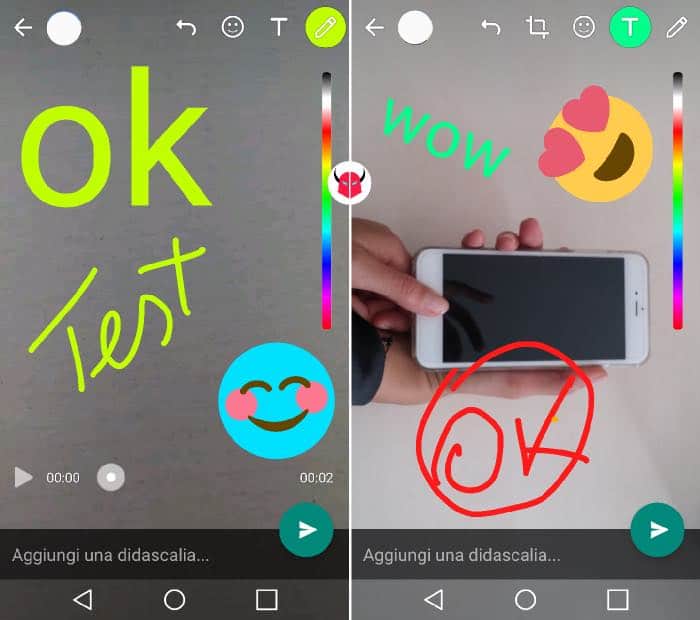
La funzione disegno della fotocamera WhatsApp è disponibile (almeno per il momento) solo su iPhone e Android. Dopo aver scattato una fotografia o dopo aver registrato un filmato, visualizzerai subito l’editor multimediale dell’applicazione. Grazie ad esso, è possibile personalizzare lo scatto o la registrazione video.
Puoi editare la foto o il video da dentro la chat. Ti è concesso usare gli strumenti per:
- Ritagliare e ruotare la foto
- Ingrandire o rimpicciolire la foto
- Aggiungere emoticon e adesivi alla foto
- Aggiungere del testo colorato alla foto
- Scrivere a mano libera sulla foto
Grazie ad essi, potrai sbizzarrirti e, con un po’ di fantasia, troverai sempre il modo di pubblicare un contenuto multimediale interessante. Maggiori informazioni sullo strumento di disegno le trovi nelle guide dedicate, rispettivamente per Android e per iPhone.
Filtri
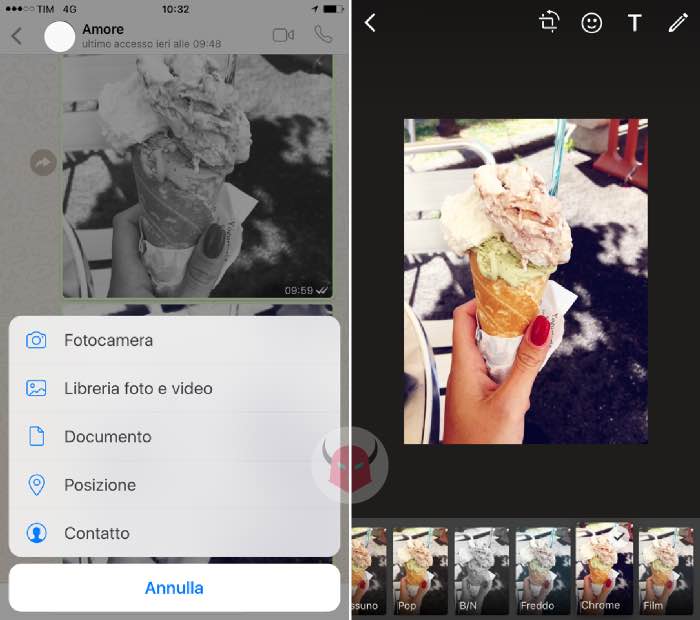
Nello stesso editor multimediale della fotocamera WhatsApp, ci sono poi dei filtri. Si tratta di un’opzione che permette di aggiungere degli effetti speciali all’immagine o al video che si sta editando. Nello specifico, sono disponibili (attualmente) i seguenti filtri:
- Pop
- B/N (bianco e nero)
- Freddo
- Chrome
- Film
Come ti dicevo, si tratta di pellicole virtuali davvero basilari. Insomma, nulla a che vedere con i filtri di Snapchat o con quelli di Instagram.
Risoluzione problemi
Se hai riscontrato dei problemi nella fotocamera WhatsApp, innanzitutto assicurati che il problema sia circoscritto alla stessa applicazione.
Dunque, apri l’app Fotocamera presente sia su iPhone sia su Android (quella di sistema). Se tale applicazione funzionasse correttamente, prosegui la lettura per capire come risolvere.
Disattivare suono fotocamera WhatsApp
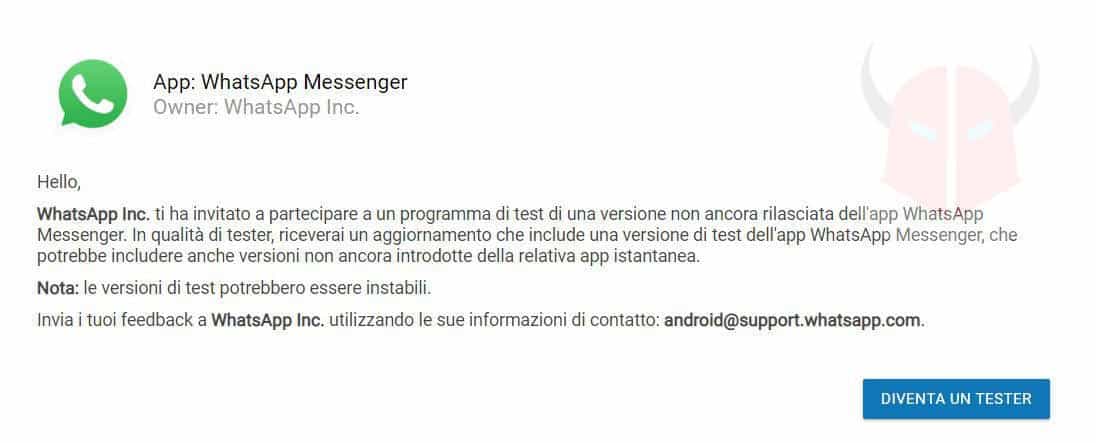
Nel caso in cui il problema che stai riscontrando sia relativo al suono dell’otturatore della fotocamera, che rimane sempre attivo, probabilmente stai leggendo la guida con uno smartphone Android. Forse indovino anche la marca: Huawei. Ci ho preso? Ebbene, se così fosse, devi sapere che è un problema abbastanza comune, soprattutto su Android 9.0 Pie e successive versioni.
Innanzitutto, assicurati che tutti i suoni siano disattivati (giusto per provare). Dopo di che, aggiorna WhatsApp e il sistema operativo Android.
Una volta che ti sei assicurato di avere l’ultima versione dell’app e del sistema operativo, se il problema persistesse, scarica un’app gratis per disattivare il suono fotocamera. Il problema è legato a WhatsApp che, per qualche ragione, probabilmente per colpa di un bug, non riesce a disattivare il volume fisso dell’otturatore durante lo scatto. Cerca un’app con il termine “Mute Camera” e prova ad installarla (stando attendo ad eventuali app false).
In alternativa, se hai un telefono con il root, prova a garantire i permessi dell’amministratore a WhatsApp ed a riavviare il telefono. Dovresti risolvere.
Fotocamera WhatsApp non mette a fuoco
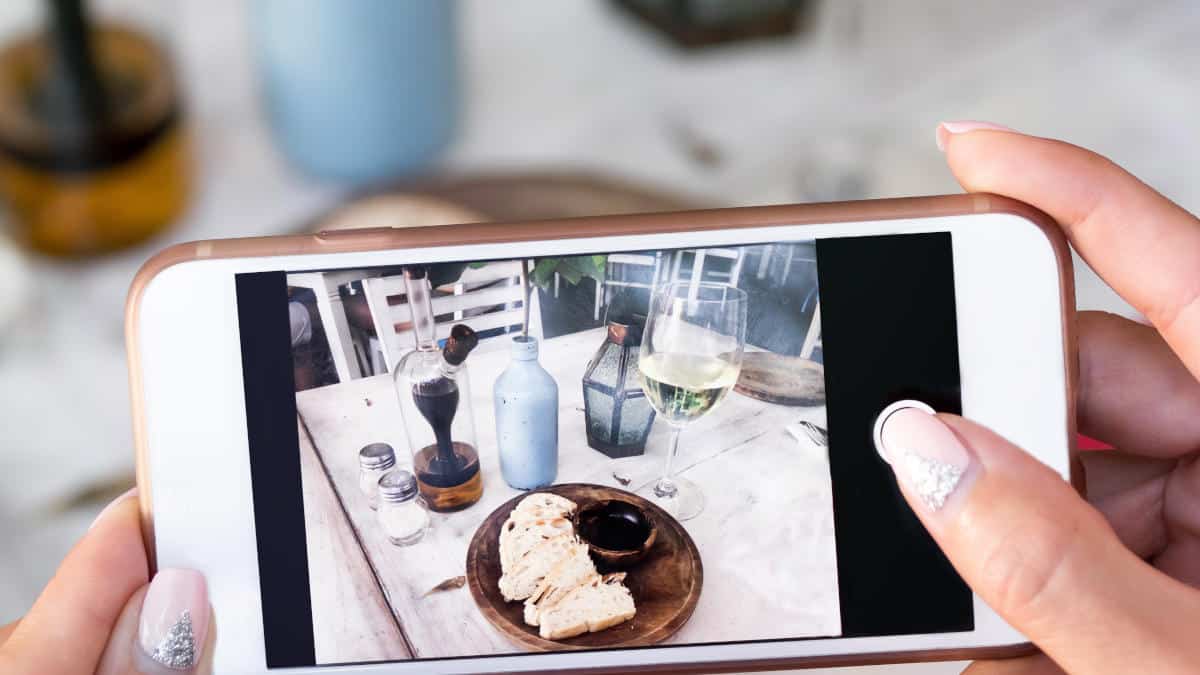
Se invece la fotocamera WhatsApp non mettesse a fuoco le immagini, come ti dicevo, la prima cosa da fare è controllare che “fuori” non ci siano problemi. Apri un’altra app che gestisce la fotocamera ed assicurati che l’inquadratura sia nitida e perfettamente illuminata.
Dopo di che, se fossi certo che si tratti di WhatsApp, aggiorna l’applicazione. Segui questo tutorial per provare ad installare versioni beta di WhatsApp su iPhone o Android. In aggiunta, esegui l’aggiornamento del sistema operativo dello smartphone, così da installare (eventualmente) dei bugfix.
Aggiornamenti allo stato
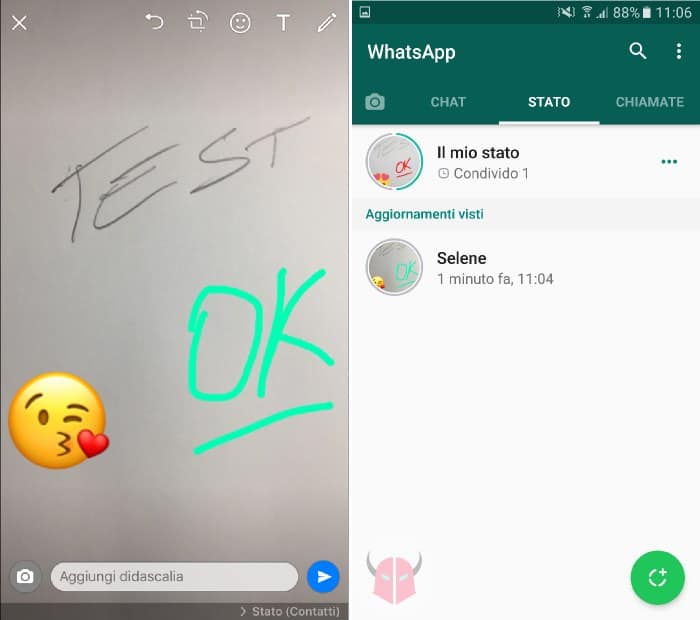
C’è da dire poi che la fotocamera WhatsApp è utilizzabile anche negli aggiornamenti allo stato. Le storie di WhatsApp, infatti, permettono di pubblicare contenuti a tempo entro le 24 ore, proprio come le storie di Instagram e quelle di Facebook. Si possono caricare i contenuti multimediali dalla galleria o dal Rullino, ma anche scattare foto o registrare video sul momento (no, non in diretta live).
Non starò qui ad elencarti come funzionano gli stati dell’applicazione, dal momento che in questo tutorial trovi già tutto quello di cui necessiti. Mi limiterò semplicemente a dire che la fotocamera e l’editor multimediale della versione mobile sono identici sia a livello di funzionalità, sia a livello di qualità grafica.
Videochiamata
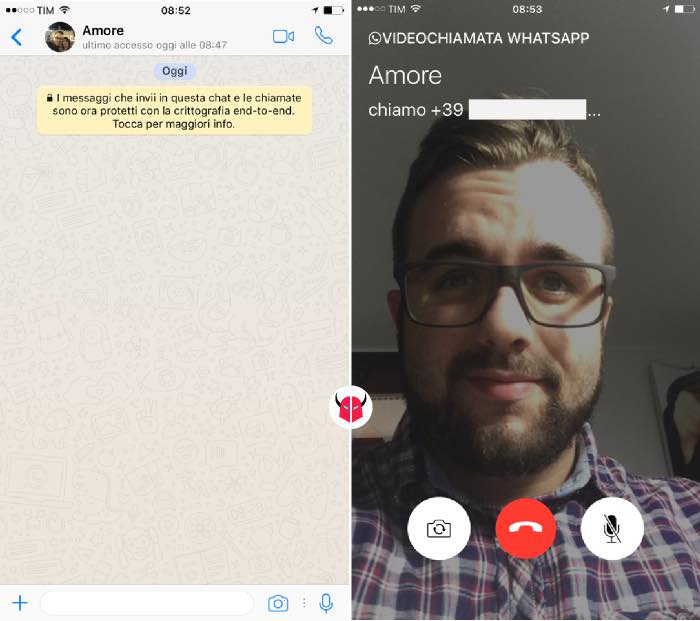
Per ultimo, volevo precisare che la fotocamera WhatsApp può essere utilizzata anche per trasmettere video in diretta durante una chiamata VoIP. Come già saprai, è possibile chiamarsi e videochiamarsi su WhatsApp. Basta usare l’icona della videocamera che è presente in ogni chat (solo su smartphone).
Le funzioni utilizzate in live, però, sono davvero basilari. Difatti, non ci sono filtri, né scritte colorate. Ci sono semplicemente dei bottoni che permettono di scambiare la fotocamera da anteriore e posteriore (e viceversa). Questo, almeno fino ad oggi. Per approfondire sulla videochiamata, leggi la guida dedicata che ho già scritto.